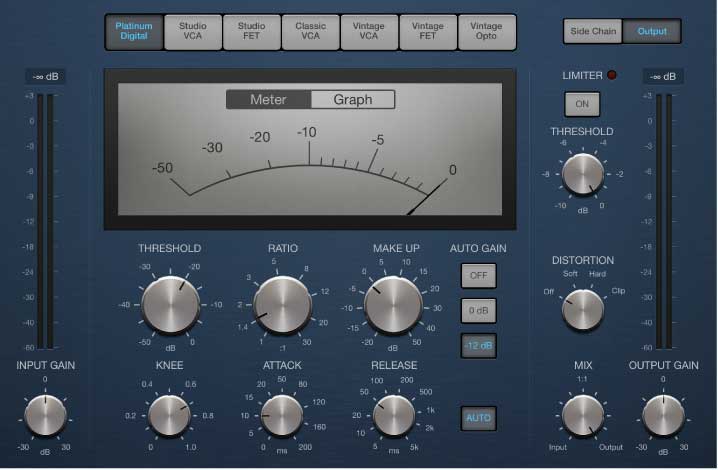DAW中最重要的音频处理工具–压缩器(Compressor)使用功能详解
› VFX大学 › Logic,Cubase电影音乐制作社区 › DAW中最重要的音频处理工具–压缩器(Compressor)使用功能详解
标签: Compressor, 压缩器
-
作者帖子
-
-
2018-11-21 - 14:19 #50433
音频压缩器是我们在进行混音,调音中非常重要的工具。我们很有必要掌握好这个工具,并在创作中灵活的使用。
Compressor 模拟多个专业水平 Compressor 的声音和响应。它通过减少超出某个临界值音量的声音来使音频变得紧密,同时将力度变化平滑化,并提高整体音量(感知响度)。Compressor 有助于使轨道或混音的主要声部变得清楚,同时防止较柔和声部变得听不到。它可能是进行混音时除均衡器以外功能最丰富、使用最广泛的声音调整工具。
您可以将 Compressor 用于各个轨道(包括声乐、乐器和效果轨道),也可以用于整个混音上。通常您可以直接将 Compressor 插入到通道条,但也可以在辅助通道或信号路径中的其他地方使用。
界面分为两个主要区域:
“主”参数:界面的主要部分包含指示器、“临界值”、“比率”、“拐点”、“起音”和其他控制。请参阅Compressor 主参数。
“输出”或“侧链”参数:界面的右侧由两个独立的参数组共享。点按“侧链”或“输出”按钮来查看和使用每组中的参数。请参阅Compressor 输出参数和 Compressor 侧链参数。
-
2018-11-21 - 14:28 #50436
Compressor 主参数
界面的主要部分包含核心的压缩参数。您可以选取 Compressor 电路的类型并调整设置。
【注】并非以下列出的所有参数在每个 Compressor 模型中都可用。
Compressor 参数
“电路类型”按钮:请选取 Compressor 模拟的电路类型。选取的模型不同,界面也会发生相应地变化。选项包括“Platinum Digital”、“Studio VCA”和“Studio FET”、“Classic VCA”或者“Vintage VCA”、“FET”和“Opto”。
Platinum Digital:一种听起来纯净的压缩类型,其瞬变响应较快。适用于各种来源。
FET:场效应晶体管 Compressor 以其快速的瞬变响应而出名。它们能够产生纯净或者多彩的音调(尤其是中音范围信号),并可在瞬变中生成“碎声”音调。它非常适合于起音相位较快的鼓类、声乐、吉他以及其他信号。FET Compressor 只能削弱信号。
VCA:电压控制放大器 Compressor 能对传入的瞬变作出慢速或快速的响应。它们易于生成纯净的音调,可很好地适配低音吉他和低频信号。VCA Compressor 能够削弱或放大信号。
Opto:光纤 Compressor 以其快速的瞬变响应和非线性释音处理而出名。其音调十分纯净,非常适合于声乐和吉他。它们还经常被用作总线或者输出的限制放大器。
“侧链”和“输出”按钮:查看“侧链”或“输出”参数。
“增益减少”指示器/图形:点按指示器或图形按钮来更改实时压缩量显示。
“输入增益”旋钮和栏:设定 Compressor 输入的电平。
“输入增益”指示器:显示 Compressor 输入的电平。
“临界值”旋钮和栏:设定临界值音量,高于此临界值的信号的音量将被降低。
“比率”旋钮和栏:设定压缩比率,即超出临界值时信号减少的比率。
“补偿”旋钮和栏:设定应用到压缩信号的增益量。
“自动增益”按钮:“关闭”按钮会停用自动增益。0 dB 和 -12 dB 按钮补偿由压缩造成的音量减少。
“拐点”旋钮和栏:设定音量接近于临界值时的压缩强度。值越低,压缩强度就越强烈或迅速(硬拐点)。值越高,压缩就越平缓(软拐点)。
“起音”旋钮和栏:设定信号超出临界值时,Compressor 反应所需的时间。
“释音”旋钮和栏:设定信号音量降到临界值以下后,Compressor 停止降低信号所需的时间。此参数在活跃时与“自动释音”功能配合使用。
“自动释音”按钮:让释音时间根据音频素材动态调整。如果“释音”旋钮使用不同的值,自动释音功能的操作(和压缩结果)也会发生更改。
“输出增益”旋钮和栏:设定 Compressor 输出的总体电平。
“输出增益”指示器:显示 Compressor 输出的总体电平。
-
2018-11-21 - 14:32 #50438
Compressor 输出参数
“输出”按钮激活时,Compressor“输出”参数会显示在右侧。
Compressor 输出参数
“Limiter”按钮:打开或关闭集成的 Limiter。限制功能可防止 Compressor 的输出超过临界值。
“Limiter 临界值”旋钮和栏:设定 Limiter 的临界值音量。
“提前”按钮:打开以预缓冲传入的音频,从而对快速瞬变实现完美压缩。
“失真”旋钮:选取是否在 0 dB 以上应用削波,以及削波类型。“柔和”、“坚硬”和“削波”以多种方式减少 0 dB 线附近的信号,从而平滑或平整信号峰值的失真。
混音旋钮和栏:设定干声(源)信号和湿声(效果)信号之间的平衡。您可以减少信号峰值(干声)或者增加较柔和信号(湿声)的电平。
-
2018-11-21 - 14:37 #50440
Compressor 侧链参数
- “侧链”按钮激活时,Compressor“侧链”参数会显示在右侧。
【注】并非以下列出的所有参数在每个 Compressor 模型中都可用。
Compressor“侧链”参数
“检测”按钮:选取立体声侧链信号在侧链输入时的处理方式。
“最大”按钮:如果两个立体声通道的任何一个超过临界值或降至临界值以下,打开以压缩两个通道。
“总和”按钮:启用后,在压缩开始前两个通道的合并音量必须超出临界值。
“峰值”/“RMS”按钮:与“最大”和“总和”按钮结合使用。选取“峰值”或“RMS”来确定检测时是使用信号峰值还是使用信号平均值。这些按钮可以帮助避免非自然信号,例如经过处理信号中的节拍(取决于音频素材的类型和参数设置,尤其是“起音”)。
“过滤器”按钮:打开或关闭滤波器。打开“聆听”来监视侧链信号。
“滤波器模式”旋钮:选取用来处理传入侧链信号滤波器的类型。过滤侧链输入信号可以提高触发信号的精确度,从而生成更精确的压缩。选项包括:“LP”(低通)、“BP”(带通)、“HP”(高通)、“ParEQ”(参数)和“HS”(高斜度)。
“频率”旋钮和栏:设定侧链滤波器的中心频率。
“Q”旋钮和栏:设定侧链滤波器影响的频段的宽度。
“增益”旋钮和栏:设定应用于侧链信号的增益量。
-
2018-11-21 - 14:43 #50442
使用 Compressor
- 本节说明了如何有效使用主要的 Compressor 参数。
【提示】点按指示器或图形按钮来更改指示。图形的形式可帮助您实现更为精确的压缩。
Compressor 的“临界值”和“比率”参数
最重要的 Compressor 参数是“临界值”和“比率”。“临界值”参数设定下限音量(单位为分贝)。超出此音量的信号根据设定为“比率”的量来降低。
“比率”参数是整体音量的百分比;信号超出临界值越多,就降低得越多。如果高于临界值,那么比率为 4:1 意味着增加 4 dB 的输入会增加 1 dB 的输出。
例如,“临界值”设定为 −20 dB 而“比率”设定为 4:1 时,信号中 −16 dB 的峰值(比临界值高 4 dB)将减少 3 dB,使输出音量为 −19 dB。
Compressor 包络时间
“起音”和“释音”参数可调整 Compressor 的力度变化响应。“起音”参数确定信号超出临界值音量后至 Compressor 开始减少信号前所需的时间。很多声音(包括人声和乐器)均依赖于初始起音状态来定义声音的核心音色和特征。压缩这些类型的声音时,请设定较高的“起音”值以确保源信号的起音瞬变不会丢失或改变。
当尝试将整个混音的音量调至最大时,最好将“起音”参数设定为较低的值,因为较高的值通常会导致没有压缩或很少压缩。
“释音”参数确定信号降到临界值音量以下恢复到其原始音量的速度。设定较高的“释音”值以平滑处理信号中的力度变化差异。如果您想要突出动态差异,则设定较低的“释音”值。
【重要事项】“起音”和“释音”参数的设置结果不仅取决于源素材的类型,而且还取决于压缩比率和临界值设置。
Compressor“拐点”
“拐点”参数确定控制信号接近临界值时是轻微压缩还是高度压缩。将“拐点”值设定为接近 0(零)的值则不会对低于临界值的信号音量进行压缩,而处于临界值的音量将按最高比率量进行压缩。这称为硬拐点压缩,它可以在信号到达临界值时导致突变和通常不想要的过渡。
提高“拐点”参数值会在信号接近临界值时增加压缩量,以创建更平滑的过渡。这称为软拐点压缩。
其他 Compressor 参数
由于 Compressor 降低音量,其输出的整体音量通常会比输入信号要低。您可以通过“补偿”旋钮来调整输出音量。您也可以使用“自动增益”参数对由压缩引起的音量减少进行补偿(选取 0 dB 或 -12 dB)。
选择“Platinum Digital”类型后,Compressor 会使用以下两种方法之一来分析信号: “峰值”或“均方根”(RMS)。“峰值”从技术上讲更为准确,而“RMS”则更好地指示了人们感觉信号响度的方式。
【注】如果您同时打开“自动增益”和“RMS”,信号可能过饱和。如果您听到任何失真,请将“自动增益”关闭并调整“补偿”旋钮,直到失真消失。
-
2018-11-21 - 14:46 #50443
配合使用侧链和 Compressor
配合使用侧链和 Compressor 很常见。将其他通道条的力度变化(音量更改)用作压缩的控制源。例如,鼓音乐律动的力度变化可用于在节奏上更改压缩,从而更改吉他、合成器或贝司声部的力度变化。
在这种情况下,侧链信号仅用作检测器或触发器。侧链源用于控制 Compressor,但是侧链信号的音频实际上并不通过 Compressor 发送。
1. 将 Compressor 插入通道条
2. 点按 Compressor 窗口中的“侧链”按钮。
3. 在插件窗口标头中,从“侧链”弹出式菜单中选取传输想要用作侧链源信号的通道条。
4. 使用“检测”按钮来选取“最大”或“总和”分析方法。
5. 调整 Compressor 参数。
-
-
作者帖子
- 在下方一键注册,登录后就可以回复啦。